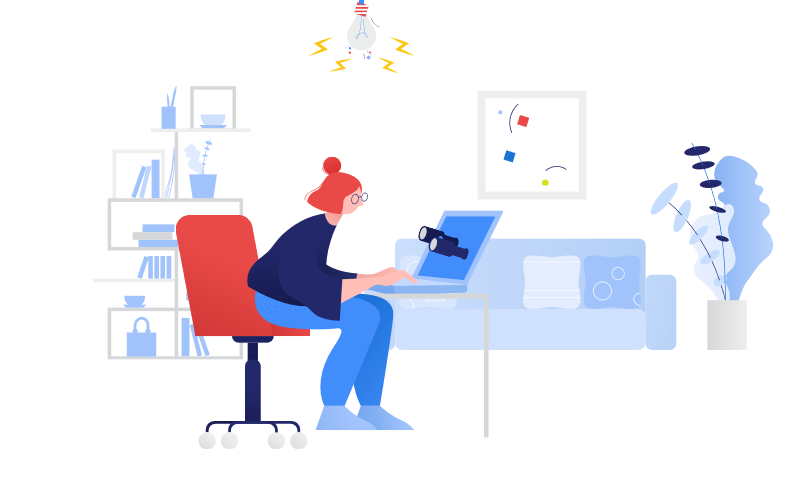Firefox n'aura plus aucun secret pour vous
Nous terminons cette série d’articles (numéro un et numéro deux consacrés à Firefox en regardant sous le capot du navigateur. Cette ultime étape nous permettra de définir les dernières règles nécessaires pour limiter le tracking publicitaire en ligne. Ces paramétrages ne sont pas infaillibles et les entreprises du marketing numérique font preuve d’ingéniosité pour contourner ces blocages. Ce qui est valable aujourd’hui ne le sera peut-être plus demain. Mais en attendant, cela fonctionne.
Accéder au menu about:config
Les paramètres que nous allons modifier sont accessibles via un menu de configuration de Firefox. Pour y accéder, saisissez dans la barre d’adresse « about :config » (sans les guillemets) et cliquez sur le bouton sous le message d’avertissement « Accepter le risque et poursuivre ». Pas d’inquiétude, vous pourrez réinitialiser les paramètres par défaut si vous constatez des problèmes lors de votre navigation.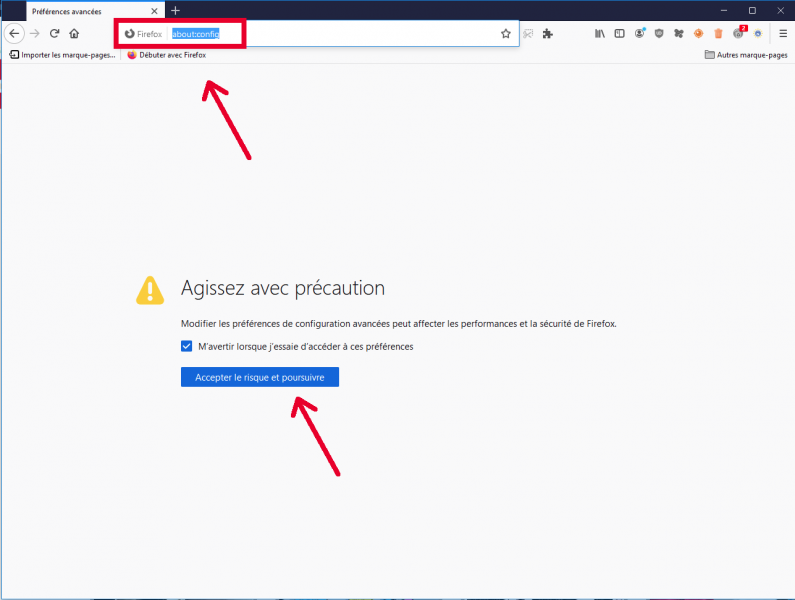
Dans la barre de recherche, nous allons saisir un certain nombre d’options pour renforcer la protection de Firefox.
WebRTC : WebRTC est un protocole qui est utilisé pour le chat vidéo ou le partage de la voix. C’est un protocole très pratique mais qui peut trahir notre identité en révélant notre adresse IP. Si vous utilisez un VPN, cette fonctionnalité peut être utile à désactiver.
Dans la barre de recherche, saisir media.peerconnection.enabled et désactiver l’option en double-cliquant sur l’opérateur Booléen true pour le basculer sur false.
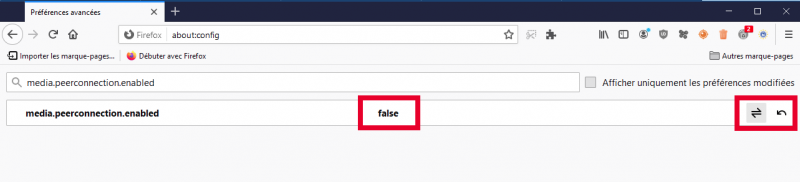
Privacy.resistFingerprinting : Les régies publicitaires trouvent régulièrement de nouvelles méthodes pour nous suivre et nous afficher de la publicité ciblée. Avec les récentes annonces de Google de la fin des cookies tiers, les entreprises spécialisées dans la publicité doivent trouver des alternatives. Parmi celles-ci, il y a celle qu’on appelle le fingerprinting. Il s’agit de l’empreinte digitale du navigateur. Ainsi, les régies peuvent identifier un internaute et le suivre.
En définissant cette option dans Firefox sur true, on limite le relevé d’empreinte digitale de notre navigateur.
En activant cette option, Firefox vous propose de modifier la langue en demandant une version en anglaise des pages web pour vous rendre moins facilement identifiable. Si vous n’êtes pas à l’aise avec l’anglais, vous pouvez tout à fait dire non.
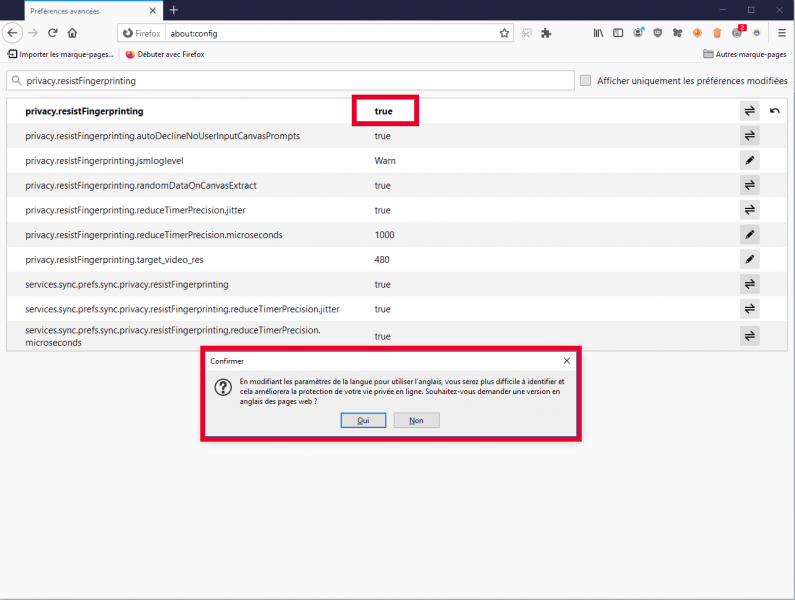
Privacy.firstparty.isolate : Cette option permet d’isoler les cookies par domaine et ainsi empêcher les trackers de suivre l’internaute d’un site à l’autre. Les outils de suivi créent un profil utilisateur pour chaque site visité. Cela limite l’agrégation de données en un seul profil géant.
Pour activer cette option, il faut taper dans la barre de recherche privacy.firstparty.isolate puis double-cliquer pour basculer l'option sur true.

Geo.enabled : La géolocalisation est activée par défaut dans le navigateur par l’intermédiaire de l’option geo.enabled. Pour la désactiver, il faut taper dans la barre de recherche geo.enabled puis double-cliquer pour basculer l’option sur false.
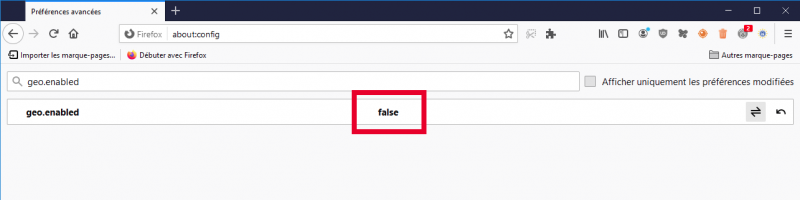
media.navigator.enabled : Cette option indique aux sites web s’ils peuvent accéder à l’état du micro et de la caméra. En positionnant ce paramètre sur false, on les empêche d’y avoir accès sans notre autorisation.
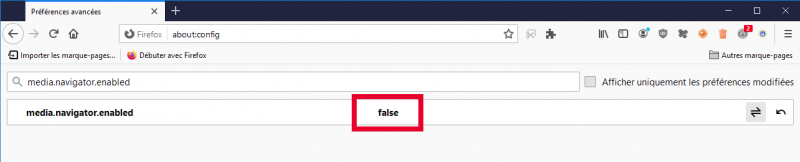
Network.cookie.cookieBehavior : Cette option permet de définir la politique du navigateur avec les cookies. Est-ce qu’ils sont tous acceptés, uniquement les cookies du site d’origine, bloquer tous les cookies… Cette option ne se configure pas avec true/false mais avec des chiffres. Nous vous recommandons de définir cette option avec la valeur 4 qui garantit une plus grande protection contre le pistage en bloquant l’accès des trackers au stockage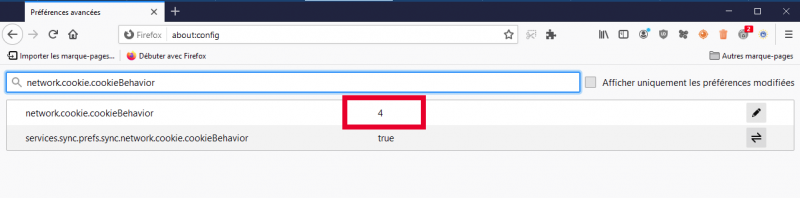
network.dns.disablePrefetch : Cette option est supposée accélérer la navigation mais représente un risque pour notre vie privée. Le prefetching DNS est un mécanisme qui consiste à effectuer une requête sur tous les noms de domaine présents sur la page que vous consultez en anticipant l'éventualité que vous puissiez cliquer sur l'un des liens. En désactivant cette option, Firefox ne pourra pré-extraire les pages. Par conséquent, cela empêchera le gestionnaire du serveur DNS (probablement votre FAI ou Google selon la configuration de votre appareil) de récupérer les données de navigation.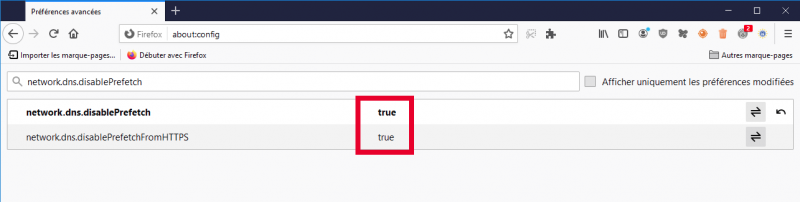
Browser.cache.offline.enable : Cette option désactive le cache. Il faut définir l’option sur false.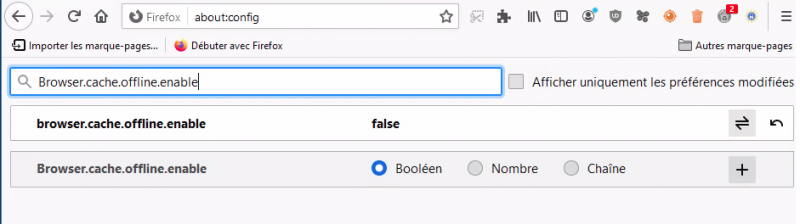
Browser.send_pings : Cette option est utile pour les éditeurs de sites afin d’identifier les clics sur les liens. Ça ne regarde que vous si vous décidez de cliquer sur tel ou tel lien. Il faut basculer l’option sur false pour la désactiver.
Dom.battery.enabled : Désactivez cette option en cliquant sur false. En étant sur true, l’éditeur du site web peut accéder à l’état de la batterie de votre appareil.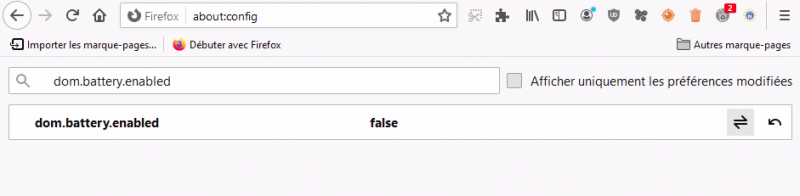
Dom.event.clipboardevents.enabled : Pour empêcher les éditeurs de sites web de savoir quelle partie du texte vous avez copié dans le presse-papier, il faut désactiver cette option en définissant l’option sur false..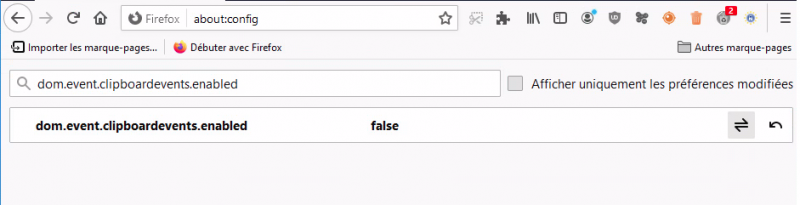
Votre navigateur est désormais configurer pour protéger votre vie privée et limiter le suivi publicitaire. Si vous rencontrez des difficultés ou si vous avez besoin d'aide pour paramétrer votre Firefox, n'hésitez pas à venir nous voir.